
[smartPC사랑=남지율 기자] 몬스터 헌터 팬들이 고대해온 ‘몬스터 헌터 라이즈’의 대규모 확장팩 ‘선브레이크’가 지난 6월 30일 출시됐다. 선브레이크는 신규 몬스터를 추가해 몬스터 헌터 라이즈 본편의 부족했던 볼륨을 확장하며, NPC와 함께 사냥하는 ‘맹우 퀘스트’ 등이 더해져 호평받고 있다. 실제로 이번 작품은 출시 후 2주도 되지 않아 출하량 300만장을 돌파하기도 했을 정도로 높은 인기를 얻고 있다.
이번 작품은 닌텐도 스위치보다 PC 플랫폼을 주목하는 것이 좋다. 과거 몬스터 헌터 라이즈 본편은 닌텐도 스위치로 선행 발매됐고 약 10개월 뒤 PC로 출시된 바 있다. 하지만 선브레이크는 닌텐도 스위치 기간 독점 없이 양 플랫폼에 동시에 출시됐기 때문에 PC 유저도 기다림 없이 바로 즐길 수 있기 때문이다.
또한, 닌텐도 스위치용 몬스터 헌터 라이즈는 기기 성능의 한계로 독 모드에서도 절망적인 프레임을 보여주고 있다. 반면, PC용 선브레이크는 AI를 통한 프레임 향상 기술인 DLSS까지 지원해 더욱 쾌적하게 즐길 수 있다.
그런데, PC용 몬스터 헌터 시리즈는 서비스가 종료된 ‘몬스터 헌터 프론티어 온라인’ 때부터 ‘몬스터 헌터: 월드’, 선브레이크까지 키보드와 마우스로 즐기기에는 결코 편리하지 않다. 키 설정 역시 복잡하다는 평가를 받고 있다.
하지만 대안은 있기 마련이다. 이번 기사를 통해 PC용 선브레이크를 더욱 쾌적하게 즐길 수 있게 해줄 제품 2종을 살펴보자.
손맛이 중요한 헌터를 위한 게임패드
Razer Wolverine V2 Chroma

최초의 몬스터 헌터 게임은 PC가 아닌 ‘플레이스테이션 2’로 출시됐다. 또한, 첫 작품 이후에 출시된 대부분의 몬스터 헌터 게임들은 콘솔 전용으로 출시됐다. 따라서 몬스터 헌터 시리즈를 꾸준히 즐겨온 게이머라면 키보드와 마우스의 조합보다 게임패드를 선호하는 경우가 더 많을 것이다.
게임패드 특유의 손맛을 중시하는 헌터라면 ‘Razer Wolverine V2 Chroma(레이저 울버린 V2 크로마, 이하: 울버린 V2 크로마)를 주목하자.

울버린 V2 크로마는 ‘엑스박스 공식 인증’을 획득한 게임패드다. 제품 패키지에서도 이를 확인할 수 있으며, 최신 엑스박스인 ‘엑스박스 시리즈 X/S’와도 호환성을 갖췄다. 엑스박스 인증 컨트롤러는 사실상 PC의 표준 컨트롤러이기도 해서 PC에 연결하면 선브레이크를 포함한 대다수의 게임 컨트롤러 지원 게임을 별도 설정 없이 바로 즐길 수 있다.

구성품은 USB Type C to A 케이블, 교체용 아날로그 스틱 2종, 매뉴얼, 그리고 레이저 스티거가 동봉된다.

울버린 V2 크로마를 확인해보니 엑스박스 인증 컨트롤러답게 이어폰 포트가 탑재된 것을 확인할 수 있었다.

버튼 레이아웃은 기본적으로 엑스박스 게임패드와 동일하다. 단, 게임패드 크기 자체가 엑스박스 게임패드 대비 약간은 더 큰 편이다. 게임패드 상단에는 PBT 키캡과 유사한 소재가 적용됐고 Razer 로고가 은은하게 각인됐다.

버튼에는 기계식 스위치가 적용됐다. 따라서 일반적인 멤브레인 컨트롤러보다 더 높은 최대 300만회의 수명을 자랑한다. 기계식 스위치가 장착된 게임패드는 딸깍거리는 피드백이 손맛을 더해주는 게 특징으로 알려졌다. 울버린 V2 크로마도 버튼의 손맛이 뛰어나다. 주목할 점은 기자가 사용해본 타사의 기계식 스위치 장착 게임패드보다 손의 피로감이 적다는 것이다. 적절한 클릭감과 반발력을 지녀 멤브레인과 기계식의 중간에 가까운 느낌을 선사한다.

방향키에도 기계식 스위치가 탑재돼 손맛이 좋다. 참고로 울버린 V2 크로마에는 일반적인 게임은 물론 격투 게임 커맨드도 손쉽게 입력할 수 있는 종류의 방향키가 적용됐다.

아날로그 스틱은 다른 하이엔드 컨트롤러에 탑재된 것처럼 스틱 교체가 가능하다. 스틱 자체를 모듈식으로 교체하는 방식은 아니지만, 빠른 조작을 위한 짧은 스틱과 FPS 게임에 적합한 긴 스틱이 동봉돼 취향에 맞는 아날로그 스틱을 구성할 수 있다.

백 버튼도 탑재됐다. 백 버튼을 사용하면 게임 플레이 시 복잡한 버튼 조합을 더욱 손쉽게 입력할 수 있다.

추가 버튼은 게임패드 후면에만 탑재된 것이 아니다. 숄더와 트리거에도 M1, M2 버튼이 더해졌다. 게임에 사용할 수 있는 버튼만 6개가 추가된 것이다.


트리거 입력 깊이 조절 기능도 탑재됐다. 컨트롤러 하단의 슬라이드 잠금장치를 통해 짧은 트리거와 긴 트리거를 선택할 수 있다. 빠른 발사가 중요한 FPS 게임을 즐길 때는 짧은 트리거가 적합하고 정교한 조작이 필요한 레이싱 게임에는 긴 트리거가 권장된다.

엑스박스 기본 컨트롤러보다 약간 크지만, 그립감은 제법 뛰어난 편이다. 컨트롤러 그립에 인체 공학적인 디자인이 적용됐기 때문이다.

무게도 이 컨트롤러의 그립감이 우수한 이유 중 하나다. 하이엔드급 컨트롤러는 대부분 300g을 넘어간다. 하지만 울버린 V2 크로마는 실측 무게가 276g에 불과했다.

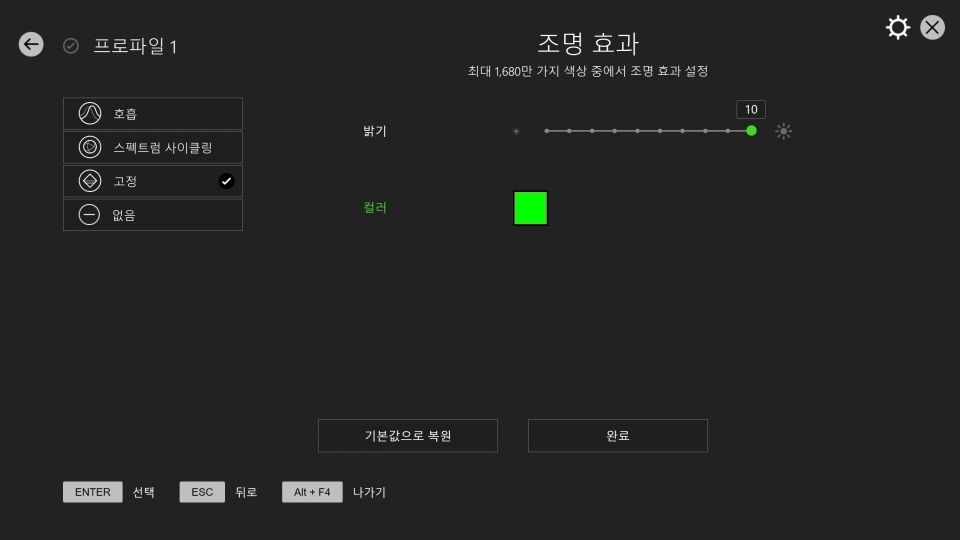
이어서 울버린 V2 크로마를 PC에 연결해보니 화려한 LED가 눈길을 사로잡았다. 컨트롤러의 LED는 다양한 컬러를 구현할 수 있으며, ‘Razer Synapse’가 아닌 ‘Razer Controller Setup For Xbox(Windows에서도 사용 가능)’를 통해 제어할 수 있다.


RGB LED 외에도 컨트롤러의 버튼 할당, 프로파일 커스터마이징이 가능했다. 클러치 감도 조절도 지원하며, 최신 펌웨어로 업데이트하면 데드존(아날로그 스틱이 움직이는 민감도)까지 제어할 수 있다. 데드존을 낮게 설정하고 테스트해보니 다른 게임패드처럼 문제없이 작동하는 것을 확인할 수 있었다.

울버린 V2 크로마는 선브레이크 플레이용으로도 빛을 발휘했다. 몬스터 헌터는 게임 특성상 장시간 플레이가 필요한데, 가벼운 무게 덕분에 ‘XBOX 엘리트 무선 컨트롤러 시리즈 2’보다 더욱 부담이 적었다. 또한, 플레이 중 특정 버튼이 입력되지 않는 이슈도 없었고 백 버튼을 활용하면 더욱 간편한 조작이 가능하다.

유선 방식이라 불편할 것 같지만, 콘솔과 달리 모니터 앞에 앉아 즐기는 선브레이크의 특성상 그리 불편하지 않았다.
울버린 V2 크로마는 출시 초기 데드존이 큰 상태로 출고되어 이슈가 됐던 컨트롤러다. 하지만 현시점에서는 데드존 값을 펌웨어 업데이트를 통해 직접 설정할 수 있게 수정했으며, 장시간 플레이가 필요한 선라이즈와도 좋은 궁합을 보였다. 특히, 하이엔드 컨트롤러 중에서도 가벼운 무게라는 점이 돋보였다. 가격은 198,000원이다.
깊이 인식 한 손 키보드와 함께 사냥해볼까?
Razer Tartarus Pro

최소한의 키 사용과 가장 자유로운 마우스 무빙으로 사냥하고 싶은 헌터를 위해 ‘Razer Tartarus Pro(레이저 타르타로스 프로, 이하: 타르타로스 프로)’를 소개한다.

이 키보드는 일반적인 키보드와 완전히 다르다. 우선 키 배열부터가 독특한데, 문자가 각인된 키보드와 다르게 01~20, 그리고 추가로 08~14에는 캐릭터 이동에 쓰이는(W,A,S,D키) 방향이 각인됐다. 휠도 탑재됐으며, 타르타로스 프로의 휠은 클릭도 지원한다.

그렇다면 키에는 어떤 스위치가 적용됐을까? 이 키보드에는 ‘레이저 헌츠맨 아날로그’ 등에 적용된 바 있는 ‘레이저 아날로그 옵티컬 스위치’가 장착됐다. 일반적인 스위치는 신호로치면 1과 0, 즉 눌림과 눌리지 않음만을 감지하지만, 레이저 아날로그 옵티컬 스위치는 얼마나 깊게 눌렸는지까지 감지한다.

키캡도 독특하다. 평범한 기계식 키보드에서 보기 힘들었던 과감한 곡선을 적용해 인체공학적인 형태를 갖췄다.

이외에도 키보드 오른쪽에는 아날로그 스틱, 프로파일 전환 버튼, 프로파일 LED 인디케이터가 위치한다.

과연 이 많은 버튼들을 한 손으로 쉽게 조작할 수 있을지가 의문이었는데, 직접 사용해보니 생각보다 자연스러웠다. 01~19 키는 손가락을 약간만 움직여도 입력할 수 있었고 아날로그 스틱, 프로파일 전환 버튼, 20 키는 엄지손가락이 닿는 곳에 위치했다.

팜레스트도 탑재됐다. 레이저 키보드에 제공되는 것과 동일한 재질로 보이는 이 팜레스트는 적당한 쿠션감을 갖췄고 굉장히 부드러워 장시간 사용으로 발생할 손목 피로감을 크게 줄여준다. 팜레스트는 분리가 가능해 취향에 따라 2단계로 위치를 조절할 수 있다.

또한, 제품 하단에는 미끄럼 방지 고무 패드가 부착되어 더욱 안정적으로 사용할 수 있다.

게임 플레이에서는 어떨까? 우선 별도 설정 없이 FPS 게임 오버워치부터 즐겨봤다. 기본 키 설정 상태만으로 오버워치를 플레이하는데 문제가 없었다. 미니 배열 키보드보다 공간을 적게 차지하기 때문에 마우스를 굉장히 자유롭게 움직일 수 있다는 것이 매력적이다. 책상 위 공간도 일반 키보드 사용 시보다 훨씬 넓게 사용할 수 있다.

선브레이크 플레이에 앞서 Razer Synapse를 통한 설정부터 살펴보자. 타르타로스 프로는 키보드로 활용하는 것 외에도 조이스틱으로도 설정할 수도 있다. 해당 옵션을 사용하면 PC 게임상에서 키보드가 아닌 조이스틱으로 인식된다. 앞서 이 키보드에 사용된 스위치는 얼마나 깊게 눌렸는지도 감지할 수 있다고 언급한 바 있다. 이를 응용하면 08~14(W,A,S,D)키를 왼쪽 아날로그 스틱처럼 사용할 수 있다. 즉, 키를 깊게 누르면 아날로그 스틱을 많이 움직인 것으로 인식된다.
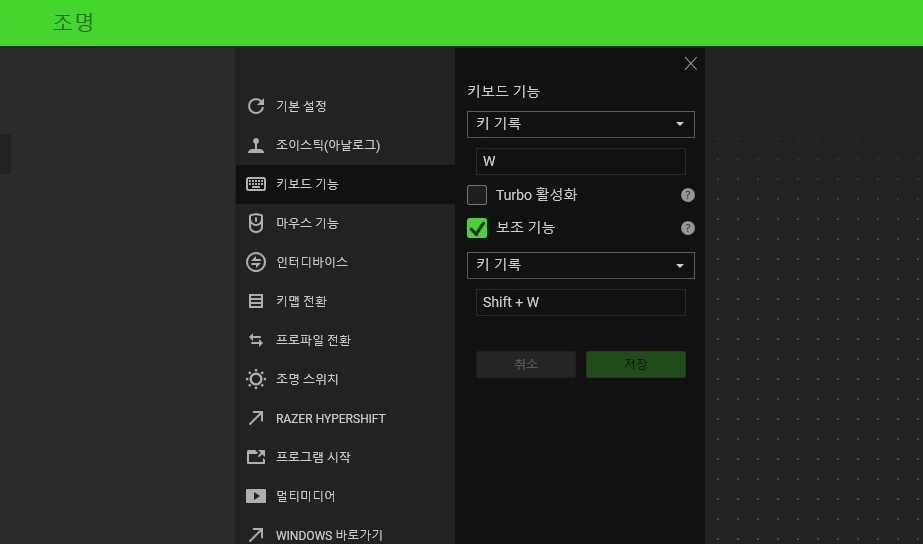
주목할 점은 ‘키보드 기능’의 ‘보조 기능’ 항목이다. 보조 기능을 활용하면 하나의 키를 2개의 키처럼 활용할 수 있다. 즉, 같은 키를 누르더라도 얕게 누를 때 인식되는 키와 깊게 누를 때 인식되는 키를 다르게 선택할 수 있다.


예시를 들자면 선브레이크에서 캐릭터를 앞으로 이동하려면 W키를 눌러야한다. 캐릭터를 뛰게 하려면 쉬프트와 W키를 동시에 눌러야 한다. 이를 응용해 08키를 얕게 누르면 W, 깊게 누르면 쉬프트와 W키를 동시에 인식되도록 설정해봤다.

선브레이크를 실행해 직접 테스트해보니 얕게 누를 때는 캐릭터가 천천히 걸었고 깊게 누를 때는 캐릭터가 뛰는 것을 확인할 수 있었다. 이외에도 하나의 키에 밧줄벌레 1,2번을 할당하는 등 활용의 폭이 매우 다양했다.
여기서 ‘얕게 누르고 깊게 누르는 것의 기준은 주관적이지 않을까?’라는 의문이 발생할 수 있다. 타르타로스 프로는 그런 주관성까지 고려한 키보드다. Razer Synapse를 통해 얕게 누르는 기준과 깊게 누르는 기준까지도 사용자가 직접 mm 단위로 설정할 수 있다. 게다가 스위치 자체가 반발력이 강한 편이라 원하는 높이만큼 입력하기 쉬웠다.
실제 선브레이크 플레이에서도 타르타로스 프로는 빛을 발휘했다. 입력 깊이에 따라 다른 키를 할당할 수 있어 왼손의 움직임을 최소화한 플레이가 가능했다.
이외에도 선브레이크는 레이저의 RGB LED 생태계인 ‘Razer Chroma’와 호환된다. 즉, 레이저 시냅스에 인식되는 Razer Chroma 지원 기기와 함께라면 훨씬 다이나믹한 조명 효과와 함께 몰입감 넘치게 게임을 즐길 수 있다. 타이틀 화면의 벚꽃이 키보드에 표현되기도 하고 캐릭터 선택, 퀘스트 시작 시에는 화려한 레인보우 이펙트가 적용됐다.


플레이 중 몬스터에게 대미지를 입으면 붉은 LED가 표현돼 위급한 상황이라는 것을 게임 화면 밖에서도 인지할 수 있다. 반대로 체력이 회복될 때는 초록색 LED가 점등된다.
타르타로스 프로는 선브레이크 플레이용으로도 적합한 한손 기계식 키보드다. 일반적인 한손 기계식 키보드와 달리 하나의 키에 2가지 기능을 할당할 수 있어 더욱 다채로운 활용이 가능했다. 게임용이 아니라 그래픽 작업 등에도 유용하게 쓸 수 있을 것이다. 가격은 189,000원이다.


